word公开课说课稿
word的说课稿

word的说课稿一、教材分析本次教学使用的教材为《Word应用技巧入门》。
该教材是一本针对初学者编写的Word应用技巧教材,内容包括Word的基本操作、文本编辑、格式设置、插入图片和表格、页眉页脚等。
二、教学目标1. 知识目标:学生能够掌握Word的基本操作技巧,包括新建、保存、打开文档等;能够熟练使用文本编辑功能,包括字体、字号、对齐方式等;能够掌握插入图片和表格的方法;能够设置页眉页脚等。
2. 能力目标:培养学生的文字处理能力和排版能力,提高学生的办公自动化水平。
3. 情感目标:培养学生的耐心和细心的品质,增强他们对文档处理的兴趣。
三、教学重点和难点1. 教学重点:Word的基本操作技巧和文本编辑功能的掌握。
2. 教学难点:插入图片和表格的方法和技巧的教授。
四、教学过程1. 导入新课:通过展示一篇排版精美的文档,激发学生对Word文档处理的兴趣。
2. 学习Word的基本操作技巧:a. 新建文档:点击Word软件图标,选择新建,浮现一个空白文档。
b. 保存文档:点击文件选项,选择保存,选择保存位置和文件名。
c. 打开文档:点击文件选项,选择打开,选择要打开的文档。
d. 关闭文档:点击文件选项,选择关闭。
3. 学习文本编辑功能:a. 字体设置:选中要设置的文字,点击字体工具栏,选择字体、字号、加粗、倾斜等。
b. 对齐方式:选中要对齐的文字,点击段落工具栏,选择左对齐、居中对齐、右对齐等。
c. 插入特殊符号:点击插入选项,选择符号,选择要插入的特殊符号。
4. 学习插入图片和表格的方法:a. 插入图片:点击插入选项,选择图片,选择要插入的图片文件,调整图片大小和位置。
b. 插入表格:点击插入选项,选择表格,选择要插入的行和列数,调整表格样式和边框。
5. 学习设置页眉页脚:a. 设置页眉:点击插入选项,选择页眉,选择要插入的页眉样式,编辑页眉内容。
b. 设置页脚:点击插入选项,选择页脚,选择要插入的页脚样式,编辑页脚内容。
word的说课稿
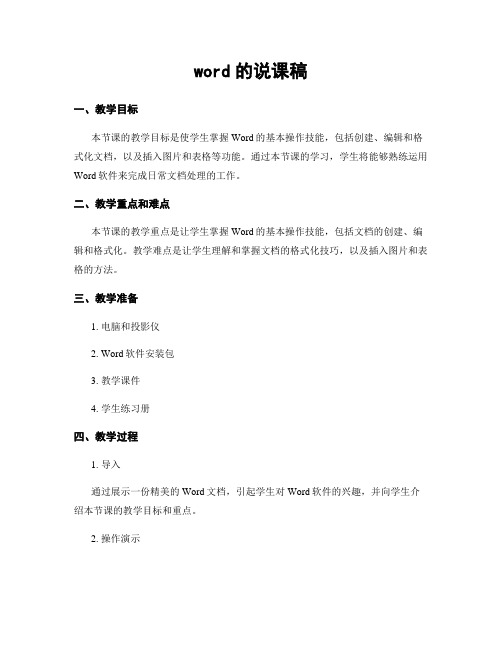
word的说课稿一、教学目标本节课的教学目标是使学生掌握Word的基本操作技能,包括创建、编辑和格式化文档,以及插入图片和表格等功能。
通过本节课的学习,学生将能够熟练运用Word软件来完成日常文档处理的工作。
二、教学重点和难点本节课的教学重点是让学生掌握Word的基本操作技能,包括文档的创建、编辑和格式化。
教学难点是让学生理解和掌握文档的格式化技巧,以及插入图片和表格的方法。
三、教学准备1. 电脑和投影仪2. Word软件安装包3. 教学课件4. 学生练习册四、教学过程1. 导入通过展示一份精美的Word文档,引起学生对Word软件的兴趣,并向学生介绍本节课的教学目标和重点。
2. 操作演示首先,向学生演示如何打开Word软件和创建新文档。
然后,演示文档的编辑和格式化操作,包括字体、字号、颜色、对齐方式等。
接着,演示插入图片和表格的方法,并讲解相关的操作技巧。
3. 学生练习让学生按照演示的步骤进行操作练习,通过实际操作来巩固所学知识。
学生可以选择自己感兴趣的主题来创建文档,并尝试不同的格式化和插入操作。
4. 教师辅助和指导在学生练习的过程中,教师应及时巡视和指导,帮助学生解决遇到的问题,并纠正他们的操作错误。
同时,教师还可以提供一些实用的技巧和建议,帮助学生更好地使用Word软件。
5. 学生展示和评价让学生将自己完成的文档展示给全班同学,让大家互相学习和交流经验。
教师可以对学生的作品进行评价,鼓励他们的努力并提出改进意见。
六、教学延伸为了进一步提高学生的Word操作能力,可以引导学生进行更复杂的文档处理任务,如制作海报、报告、简历等。
同时,还可以介绍一些高级功能和技巧,如页眉页脚、目录、批注等,以拓展学生的知识面。
七、教学反思本节课通过操作演示和学生练习相结合的方式,使学生能够亲自动手操作Word软件,提高了他们的学习兴趣和积极性。
同时,通过学生展示和评价,增强了学生的自信心和合作意识。
然而,由于时间有限,有些学生可能无法完成所有的练习任务,教师需要根据实际情况进行适当调整和安排。
word说课稿范文(精选3篇)
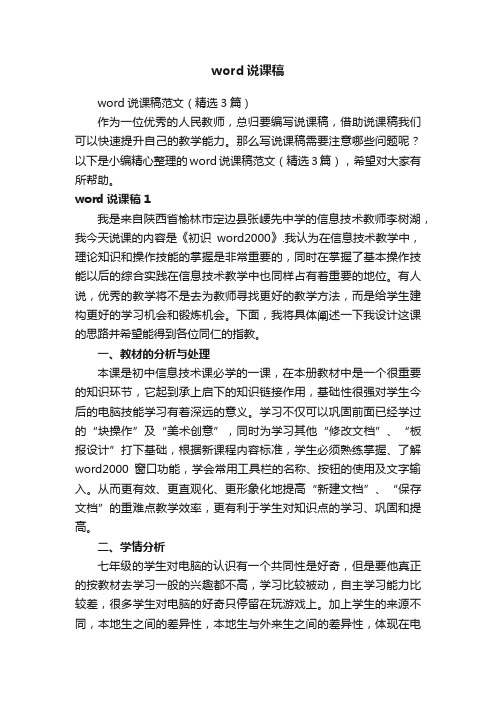
word说课稿word说课稿范文(精选3篇)作为一位优秀的人民教师,总归要编写说课稿,借助说课稿我们可以快速提升自己的教学能力。
那么写说课稿需要注意哪些问题呢?以下是小编精心整理的word说课稿范文(精选3篇),希望对大家有所帮助。
word说课稿1我是来自陕西省榆林市定边县张崾先中学的信息技术教师李树湖,我今天说课的内容是《初识word2000》.我认为在信息技术教学中,理论知识和操作技能的掌握是非常重要的,同时在掌握了基本操作技能以后的综合实践在信息技术教学中也同样占有着重要的地位。
有人说,优秀的教学将不是去为教师寻找更好的教学方法,而是给学生建构更好的学习机会和锻炼机会。
下面,我将具体阐述一下我设计这课的思路并希望能得到各位同仁的指教。
一、教材的分析与处理本课是初中信息技术课必学的一课,在本册教材中是一个很重要的知识环节,它起到承上启下的知识链接作用,基础性很强对学生今后的电脑技能学习有着深远的意义。
学习不仅可以巩固前面已经学过的“块操作”及“美术创意”,同时为学习其他“修改文档”、“板报设计”打下基础,根据新课程内容标准,学生必须熟练掌握、了解word2000窗口功能,学会常用工具栏的名称、按钮的使用及文字输入。
从而更有效、更直观化、更形象化地提高“新建文档”、“保存文档”的重难点教学效率,更有利于学生对知识点的学习、巩固和提高。
二、学情分析七年级的学生对电脑的认识有一个共同性是好奇,但是要他真正的按教材去学习一般的兴趣都不高,学习比较被动,自主学习能力比较差,很多学生对电脑的好奇只停留在玩游戏上。
加上学生的来源不同,本地生之间的差异性,本地生与外来生之间的差异性,体现在电脑技能基础、知识接受能力的个性差异。
于是,我设计的教学任务要顾及到学生的学习兴趣,也要顾及到学生的技能基础和个体差异,同时也要注意到他的可行性、操作性和实用性。
因此,我的教学设计又要考虑到的教学进度和学生的整体基础,在教学过程中,一方面安排的任务要符合学生生活实际,还要注意任务的层次性,由学生自主选择。
word的说课稿

word的说课稿一、教学目标本节课的教学目标是让学生掌握Word文档的基本操作和格式设置,能够独立完成简单的文档编辑和排版工作。
二、教学重点和难点本节课的教学重点是让学生熟练掌握Word文档的基本操作,包括新建、保存、打开、编辑、格式设置等功能。
教学难点是让学生掌握文档的排版技巧,包括字体设置、段落格式、页眉页脚等。
三、教学准备1. 教学工具:计算机、投影仪、Word软件。
2. 教学材料:提前准备好的Word文档范例、练习题。
3. 学生准备:学生需要提前安装好Word软件,并熟悉基本的计算机操作。
四、教学过程1. 导入新知识通过投影仪展示Word软件的界面,向学生介绍Word文档的基本功能和用途。
引导学生思量,为什么我们需要使用Word软件?它有哪些功能?2. 详细讲解Word文档的基本操作(1)新建文档:通过点击“文件”菜单中的“新建”选项,或者使用快捷键Ctrl + N,新建一个空白文档。
(2)保存文档:通过点击“文件”菜单中的“保存”选项,或者使用快捷键Ctrl + S,保存当前文档。
(3)打开文档:通过点击“文件”菜单中的“打开”选项,或者使用快捷键Ctrl + O,打开一个已有的文档。
(4)编辑文档:学生可以使用鼠标或者键盘进行文本的输入、删除、复制、粘贴等操作。
(5)格式设置:通过点击“开始”菜单中的“字体”、“段落”等选项,设置文本的字体、大小、颜色,以及段落的对齐方式、缩进等。
3. 演示文档的排版技巧(1)字体设置:通过选中文本,点击“开始”菜单中的“字体”选项,设置字体的样式、大小、颜色等。
(2)段落格式:通过选中段落,点击“开始”菜单中的“段落”选项,设置段落的对齐方式、缩进、行间距等。
(3)页眉页脚:通过点击“插入”菜单中的“页眉”、“页脚”选项,设置文档的页眉和页脚,可以插入页码、日期、作者等信息。
4. 练习操作让学生按照老师的指导,使用Word软件进行操作练习。
可以提供一些简单的文档编辑和排版任务,让学生独立完成,并互相检查和评价。
word的说课稿

word的说课稿一、教材分析本节课的教材为Word的使用教学,主要内容涉及Word的基本操作、格式设置、插入图片和表格等功能。
教材以实用性为主,通过学习Word的基本操作,使学生能够熟练运用Word进行文档的编辑和排版。
二、教学目标1. 知识目标:a. 了解Word的基本界面和功能;b. 掌握Word文档的创建和保存;c. 熟悉Word文档的编辑和格式设置;d. 学会插入图片和表格,并进行相应的调整。
2. 能力目标:a. 能够独立创建、编辑和排版简单的Word文档;b. 能够运用Word进行图片和表格的插入和调整;c. 能够根据需要进行文档的格式设置。
3. 情感目标:a. 培养学生对Word的兴趣和热爱;b. 培养学生的实践能力和创新意识;c. 培养学生的合作意识和团队精神。
三、教学重点和难点1. 教学重点:a. Word的基本操作和功能;b. 文档的编辑和格式设置;c. 图片和表格的插入和调整。
2. 教学难点:a. 文档的格式设置;b. 图片和表格的调整。
四、教学过程本节课分为以下几个环节:1. 导入新课:利用多媒体工具展示一篇精美的Word文档,并引导学生观察文档的各个部份,激发学生对Word的兴趣。
2. 课堂讲解:a. 介绍Word的基本界面和功能,包括菜单栏、工具栏、文档视图等;b. 演示Word文档的创建和保存,包括新建文档、保存文档、另存为等操作;c. 讲解文档的编辑和格式设置,包括字体、字号、段落对齐、行间距等;d. 演示图片的插入和调整,包括插入图片、调整大小、挪移位置等操作;e. 演示表格的插入和调整,包括插入表格、调整列宽、合并单元格等操作。
3. 学生操作:学生根据教师的指导,进行Word的实际操作练习,包括创建文档、编辑文本、插入图片和表格,并进行相应的格式设置和调整。
4. 教师巡回指导:教师巡回指导学生的操作,及时解答学生遇到的问题,匡助学生克服难点。
5. 总结归纳:学生展示自己制作的Word文档,教师对学生的表现进行肯定和评价,总结今天的学习内容和方法。
word的说课稿
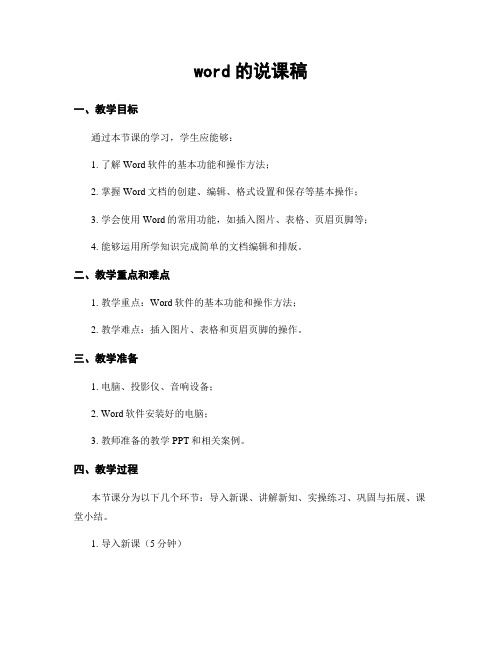
word的说课稿一、教学目标通过本节课的学习,学生应能够:1. 了解Word软件的基本功能和操作方法;2. 掌握Word文档的创建、编辑、格式设置和保存等基本操作;3. 学会使用Word的常用功能,如插入图片、表格、页眉页脚等;4. 能够运用所学知识完成简单的文档编辑和排版。
二、教学重点和难点1. 教学重点:Word软件的基本功能和操作方法;2. 教学难点:插入图片、表格和页眉页脚的操作。
三、教学准备1. 电脑、投影仪、音响设备;2. Word软件安装好的电脑;3. 教师准备的教学PPT和相关案例。
四、教学过程本节课分为以下几个环节:导入新课、讲解新知、实操练习、巩固与拓展、课堂小结。
1. 导入新课(5分钟)通过播放一个与学生生活相关的视频,引起学生对Word软件的兴趣,激发学习的积极性。
2. 讲解新知(15分钟)2.1 Word软件的基本功能和操作方法- 打开Word软件:双击桌面上的Word图标;- 创建新文档:点击“文件”-“新建”,选择空白文档;- 文字输入与编辑:鼠标点击文档任意位置开始输入,使用键盘进行文字编辑;- 文本格式设置:选中文字,通过“字体”、“段落”等选项进行格式设置;- 文档保存与打开:点击“文件”-“保存”进行文档保存,点击“文件”-“打开”进行文档打开。
2.2 插入图片、表格和页眉页脚的操作- 插入图片:点击“插入”-“图片”,选择要插入的图片文件;- 插入表格:点击“插入”-“表格”,选择插入的行列数;- 插入页眉页脚:点击“插入”-“页眉”或者“页脚”,选择要插入的内容。
3. 实操练习(20分钟)学生尾随教师的指导,进行实操练习。
教师可以设计一些简单的操作练习,如创建一个包含文字、图片和表格的文档,并设置页眉页脚。
4. 巩固与拓展(15分钟)教师可以设计一些巩固与拓展的练习题,让学生运用所学知识完成一些较为复杂的文档编辑和排版任务,如设计一个简单的宣传海报。
5. 课堂小结(5分钟)教师对本节课的学习内容进行总结,并与学生共同回顾所学知识点和操作方法。
word的说课稿
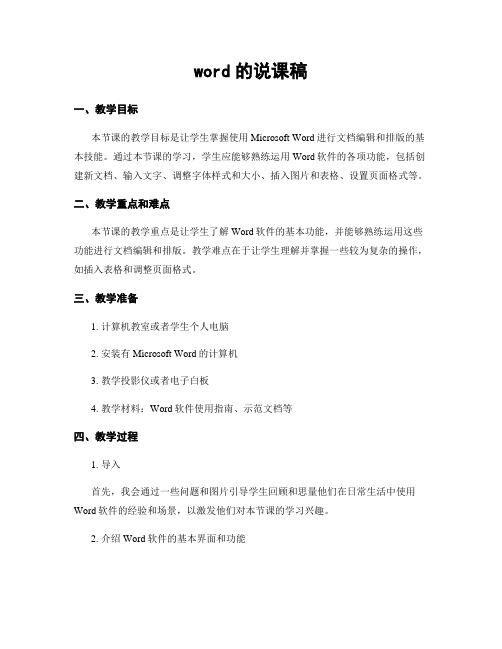
word的说课稿一、教学目标本节课的教学目标是让学生掌握使用Microsoft Word进行文档编辑和排版的基本技能。
通过本节课的学习,学生应能够熟练运用Word软件的各项功能,包括创建新文档、输入文字、调整字体样式和大小、插入图片和表格、设置页面格式等。
二、教学重点和难点本节课的教学重点是让学生了解Word软件的基本功能,并能够熟练运用这些功能进行文档编辑和排版。
教学难点在于让学生理解并掌握一些较为复杂的操作,如插入表格和调整页面格式。
三、教学准备1. 计算机教室或者学生个人电脑2. 安装有Microsoft Word的计算机3. 教学投影仪或者电子白板4. 教学材料:Word软件使用指南、示范文档等四、教学过程1. 导入首先,我会通过一些问题和图片引导学生回顾和思量他们在日常生活中使用Word软件的经验和场景,以激发他们对本节课的学习兴趣。
2. 介绍Word软件的基本界面和功能我将向学生展示Word软件的主界面,并逐一介绍各个功能区的作用,包括标题栏、工具栏、功能区、状态栏等。
并通过示范操作,让学生了解如何创建新文档、保存文档、打开已有文档等基本操作。
3. 文字编辑和格式调整接下来,我将向学生演示如何输入文字、调整字体样式和大小、设置字体颜色和背景色等。
同时,我会提醒学生注意文档的格式规范,如段落缩进、行间距、对齐方式等。
4. 插入图片和表格在这一部份,我将向学生展示如何插入图片和表格,以及如何调整它们的位置和大小。
我会鼓励学生尝试不同的插入方式,并指导他们如何对插入的图片和表格进行格式调整。
5. 页面格式设置为了让学生了解Word软件的更多功能,我将介绍如何设置页面格式,包括页面边距、纸张大小、页眉页脚等。
我会向学生解释这些设置的作用,并提供一些实际应用的例子。
6. 实践操作和巩固练习在本节课的最后,我将给学生一些实践操作的机会,让他们独立完成一篇简单的文档编辑和排版任务。
同时,我会提供一些巩固练习,以匡助学生巩固所学的知识和技能。
word的说课稿
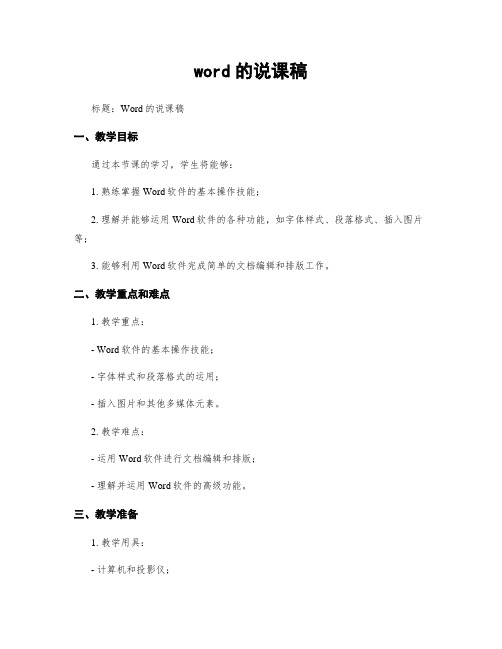
word的说课稿标题:Word的说课稿一、教学目标通过本节课的学习,学生将能够:1. 熟练掌握Word软件的基本操作技能;2. 理解并能够运用Word软件的各种功能,如字体样式、段落格式、插入图片等;3. 能够利用Word软件完成简单的文档编辑和排版工作。
二、教学重点和难点1. 教学重点:- Word软件的基本操作技能;- 字体样式和段落格式的运用;- 插入图片和其他多媒体元素。
2. 教学难点:- 运用Word软件进行文档编辑和排版;- 理解并运用Word软件的高级功能。
三、教学准备1. 教学用具:- 计算机和投影仪;- Word软件安装在每台计算机上;- 教学用的Word文档范例。
2. 学生准备:- 每位学生需要一台计算机;- 学生需要提前安装好Word软件。
四、教学过程1. 导入与引入(5分钟)- 向学生介绍Word软件的作用和重要性;- 引导学生思量在日常生活和学习中使用Word软件的场景。
2. 操作演示(10分钟)- 展示Word软件的界面和基本操作;- 演示如何创建新文档、保存和打开文档。
3. 基本操作讲解(15分钟)- 介绍Word软件的常用工具栏和菜单栏;- 讲解如何设置字体样式、段落格式和页边距。
4. 案例演示(20分钟)- 展示一个文档编辑和排版的案例;- 演示如何插入图片、表格和其他多媒体元素。
5. 学生练习(30分钟)- 学生根据老师提供的文档范例,进行文档编辑和排版练习;- 老师巡视指导学生,解答疑问。
6. 学生展示与评价(15分钟)- 学生展示他们编辑和排版的文档;- 老师和同学进行互评和讨论,提出改进建议。
五、教学延伸1. 拓展练习- 学生可以选择一个自己感兴趣的主题,利用Word软件完成一份完整的文档;- 鼓励学生运用Word软件的高级功能,如插入目录、引用、批注等。
2. 应用拓展- 引导学生将Word软件运用到其他学科和实际生活中,如制作报告、设计海报等;- 鼓励学生分享他们的应用经验和成果。
- 1、下载文档前请自行甄别文档内容的完整性,平台不提供额外的编辑、内容补充、找答案等附加服务。
- 2、"仅部分预览"的文档,不可在线预览部分如存在完整性等问题,可反馈申请退款(可完整预览的文档不适用该条件!)。
- 3、如文档侵犯您的权益,请联系客服反馈,我们会尽快为您处理(人工客服工作时间:9:00-18:30)。
《Word表格制作》说课稿
一、教学指导思想
计算机应用基础教学从最初将计算机当作学习的对象,已经转化为将计算机当作收集、整理、辨析信息的工具,我们的计算机应用基础教学活动不单是让学生掌握一些计算机的基本操作,还应是努力让学生通过我们的教学活动养成使用计算机这个工具的能力,提高信息素养,使其整体素质的提高,促进他们各项能力的综合发展。
二、说教材
(一)教材分析
Word文字处理是计算机应用基础课程的基础知识之一,它应用于各个领域和行业,是人们利用电脑学习、工作必不可少的。
本节课教学内容是利用word 制作课程表。
选自高等教育出版社出版的计算机应用基础第二版第四章第4节《制作word表格》。
介绍了如何在Word文档中制作表格、编辑表格和修饰表格,在Word中是比较重要的一节,它具有一定的实际应用意义。
(二)教学目标分析
教师应特别注重培养学生如何获取信息、处理信息和应用信息的能力。
在新课程理念指导下,我根据本节课教学内容制定了知识目标、能力目标及情感目标等三个方面的教学目标。
1、知识目标:了解表格中的基本概念,掌握表格的创建、编辑。
2、能力目标:能够熟练完成表格的制作。
3、情感目标:培养学生的审美能力,自主思考与学习能力,使其在探索中进步。
提高学生的信息素养。
(三)教学重、难点分析
这节课的教学内容是在Word文档中插入表格,因此让学生掌握插入表格的方法是本节课的重点。
对表格的创建和编辑的操作中学生容易出错,掌握起来还有一定的难度,因此我把表格的编辑作为本节课的难点。
重点:表格的创建、编辑
难点:表格的编辑
三、说学生
学生处于青春期,好奇心强、兴趣高,但实践操作少;接受新鲜事物能力快、有一定的探究发现能力、求知欲强,但动手能力差。
使用word制作表格是我们生活中常见的应用,部分学生以初步了解,部分学生还对计算机操作很陌生,所以在实际操作过程中会存在很大差异。
四、说教法
根据教学内容,本课采用的主要教学方法有任务驱动法、讲授法、演示法及练习法。
演示法:依据本节的内容特点,我运用多媒体教室的演示和广播功能将教学内容形象直观的展示给学生,可以充分调动学生的眼、耳、脑,培养学生能够通过网络教学来获取知识的能力。
任务驱动法:为了使学生变被动学习为主动愉快学习,激发学生的求知欲望,继续使用“任务驱动”法。
通过“任务驱动”法的使用,能逐渐来培养学生自学能力,充分发挥学生的主体作用,培养学生创新意识,提高学生们提出问题、分析问题、解决问题的综合能力。
理论联系实际法:把学生的学习与实践、教师的讲解与演示贯穿始终,培养学生的实际操作能力和创新能力,注重信息技术课与其它知识的渗透,注重学生信息素养的培养,符合现代化的教育教学方法。
教学辅助工具:计算机、office软件。
五、说学法
主动探寻法:现代化教育思想倡导的教学方法是主动探寻的学习,是为应用知识而学习,而不是为记忆知识而学习。
因此本节课以“学生操作”为主,引导学生既动手又动脑,在实际操作中去掌握知识、运用知识,给他们一个自由发挥的空间,培养他们的实践能力和创新精神。
合作学习法:为使学生更好的掌握知识和技能,鼓励他们互相帮助,互相交流,协作学习,从而培养他们团结协作的能力。
六、说教学过程:
1、新课引入(5分钟)
同学们,在我们日常生活、工作中往往会用到表格,例如:上课要用到的课程表,考试结束后的成绩单,求职时的个人简历等等,我们是学前专业,做这
些表格是不可或缺的,所以要想做好表格,就要好好学这课。
这些表格让我们非常清晰、有条理化的看到相关信息。
那么这些表格是怎么制作的呢?这就是本节课我们要学习的内容—word表格制作
[设计思想]:为本节内容的学习做好充分的准备工作,激发学生的学习热情,保证教学的正常开展。
2、新课学习(30分钟)
任务一:以“课程表”为例制作出初稿。
思考:1、如何从任务一的表格变成
一个完整的“课程表”?2、已完成的表格可否改变表格大小?可否移动?
(一)、表格的创建
1)、认识表格
在学习之前我们先来认识表格。
我们来看一下表格由哪些部分组成?
表格:由横竖对齐的数据和数据周围的边框线组成的特殊文档。
单元格:行列交叉的矩形框,表格中容纳数据的基本单元。
行:表格中横向的所有单元格组成一行。
行号的范围是1—32767。
列:竖向的单元格组成一列。
最多可以有63列,列号的范围是A—CK。
[设计思想]:通过表格组成元素的认识,为后面学习用到的专业俗语打基础
1,插入表格:。
)
题目
方法一:使用菜单创建表格
操作如下:
(1)打开文档,调整好光标位置;
(2)单击“表格”菜单的“插入”子菜单中的“表格”项,打开“插入表格”
对话框;
(3)在“插入表格”对话框中设置表格参数;
在[列数]和[行数]文本框分别用于设置所创建的表格的列数与行数;
(4)单击“确定”按钮。
(方法二):手动绘制表格(了解)
操作如下:
(1)打开文档,调整好光标位置;
(2)单击“表格”菜单的“绘制表格”项或者单击“视图”菜单的“工具栏”
下的“表格和边框”项,鼠标指针变在笔形;
(3)按住鼠标左键不放,并拖动鼠标,画出表格的外边框;
(4)继续拖动鼠标画出表格的行、列线;
(5)制作完成后,关闭“表格和边框”工具栏。
讲解表格制作的不同方法,然后布置任务,让学生按要求制作表格。
将制作表格过程中出现的问题记录下来,并与其他成员交流解决,不能解决的问题提交教师。
[设计思想]:(1)任务驱动创建表格通过学生的自学,自己解决问题,合作解决问题来达到我们相应的教育活动目的。
让学生自学还能体现学生的学习个性,避免个性的压抑。
同时解放教师,让教师在课堂上有更大的教育活动时间和空间,更好地了解学生学习动态。
2,修改表格:
合并、拆分单元格:(选定单元格,)
单元格的合并与拆分(
合并单元格:选定要合并的单元格,选择“表格”菜单中的“合并单元格”
命令。
拆分单元格:将插入点入在要拆分的单元格中,在”表格“菜单中选择”拆分单元格“,在出现的”拆分“对话框中设置拆分数即可。
)
题目:利用“表格和边框”工具栏的笔和橡皮擦,
二、编辑与调整表格
如何将我们刚才建立的表格变成一个完整的“课程表”,则要用到编辑与调整表格的方法。
编辑与调整表格的工作,无非是对表格进行选定单元格、合并单
元格、改变单元格的对齐方式等操作,使它更加符合我们的要求?
3,输入内容:
题目:参照范例,给表格输入内容
4,选定表格
方法一:使用菜单选定
将光标定位到要选定的单元格里,在“表格”菜单下的“选择”子菜单中可选取行、列、单元格或表格。
方法二:使用鼠标选定
选定一个单元格:将鼠标指针移到要选定单元格的左侧,单击左键。
选定一行:将鼠标指针移到要选定行的左侧,单击左键。
选定一列:将鼠标指针移到要选定列的顶端,单击左键。
选定整个表格:单击表格左上角的“全选按钮”。
题目:选择“星期”一行,把这一行的文字加粗,变成红色
再选定“上午”一列,把字体变成蓝色
①讲解表格的设置,然后布置任务,学生按要求完成,老师巡视。
②将表格设置过程中出现的问题记录下来,与其他成员交流解决,不能解决的问题提交教
师。
[设计思想]:(1)通过上面练习,学生已掌握了简单的表格制作的基本操作方法。
(2)复杂表格的建立需要的知识(合并单元格、拆分单元格、改变表格的行高或列高、绘制斜线表头等)由学生自学完成,教师适当给予指导。
培养学生自主学习与合作交流能力。
5,斜线表头的制作,,绘制斜表头:()
操作步骤:
(1)将光标置于要绘制斜线表头的表格内;
(2)选择“表格”菜单中的“绘制斜线表头”命令;
(3)在“表头样式”列表框中选择所需要的样式;在“字体大小”列表框中
选择标题的字号;
(4)在“行标题”、“列标题”等栏中输入行标题和列标题;
(5)单击“确定”按钮。
题目:参照范例,给表格绘制斜表头
[设计思想]:给学生自主完成,锻炼学生自学能力
六、课堂小结:(5分钟)以提问的方式找同学们总结。
1、同学们,我们今天学的是什么?
2、以“课程表”为例主要讲了那些知识点?
[设计思想]:通过总结,突出重难点,给学生时间查漏补缺
七、作业:完善“课程表”。
思考:怎样让课程表变得更漂亮?
八、板书设计(因信息技术课教学的主要活动内容是学生的操作,是在电脑上
利用教学软件来完成教学活动的,所以没有板书设计。
